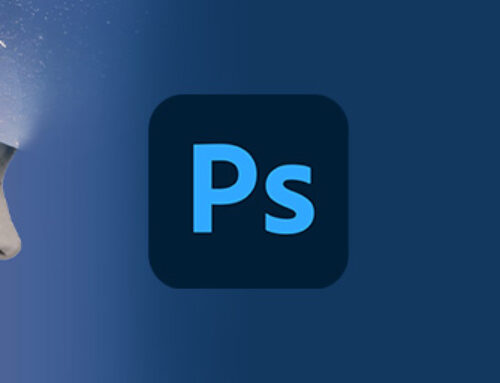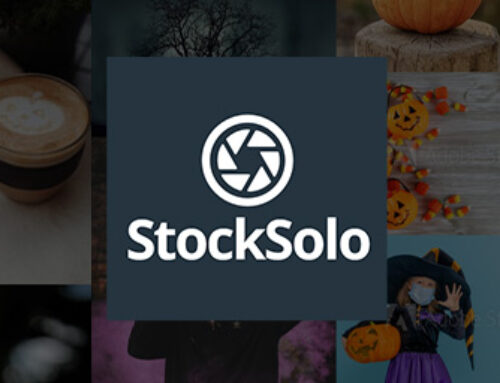Per prima cosa aprite l’App e create una nuova presentazione.
La schermata che ci si presenta è molto facile da gestire.
Uno spazio preimpostato ci mostra dove andare ad inserire il titolo. Semplicemente toccando questa area potete digitare il testo del titolo della Vostra presentazione.
E’ possibile inserire l’immagine di copertina toccando l’icona a palloncino, si aprirà un menù laterale che ci permetterà di scegliere l’immagine desiderata prelevandola:
- nella libreria del device
- scattando un foto al momento
- recuperandola da Lightroom, Dropbox, o dalla Creative Cloud.
Il menù sulla destra permette di scegliere lo stile da attribuire al testo editato.
Per quanto riguarda l’icona della bacchetta magica, andandola a selezionare si aprirà un menu laterale che vi presenterà vari stili da poter applicare all’intera presentazione o solamente ad alcuni elementi (Titoli, Sottotitoli, Testo, Elenchi puntati, ecc.)
Una volta fatto ciò possiamo passare al corpo della nostra presentazione, gli elementi che possiamo inserire sono: immagini, testi, pulsanti per collegamenti o delle gallery organizzate in griglie preimpostate.
Per quanto riguarda l’immagine singola sono presenti quattro tipologie di configurazione:
- Immagine singola inserita centralmente alla presentazione
- Immagine a pieno schermo
- Immagine inserita come finestra a scorrimento che scompare scrollando verso il basso
- immagine a pieno schermo a scorrimento verso il basso
Per creare un bottone di collegamento ad un link, selezionare l’icona “Link”, si aprirà una finestra di dialogo nella quale si potrà inserire l’indirizzo a cui collegarsi e il nome che apparirà sul pulsante a video.
In ogni momento, durante la costruzione della presentazione, è possibile selezionando il pulsante di anteprima situato in alto a destra, per vedere la visualizzazione corrente.
Per quanto riguarda le foto inserite sfruttando le griglie preesistenti vengono visualizzate come gallery, se toccate l’immagine, si aprirà a pieno schermo e sarà possibile scorrere in orizzontale.
Terminata la presentazione è possibile condividerla via email oppure tramite Facebook.
Cliccate qui per vedere un video su questa app.
Cliccate qui per vedere un esempio di presentazione realizzata con Adobe Slate ed un altro esempio qui.